يتضمن Windows 10 سمة داكنة جديدة في الإصدار 1809 أو أحدث. يغير Dark Mode واجهة المستخدم البيضاء التي تستخدمها تطبيقات نظام Windows وتطبيقات متجر Microsoft إلى اللون الداكن. يقلل المظهر الداكن من الضغط على عينيك. وإذا كنت لا تفضل الخلفيات البيضاء أو الفاتحة ، فستحبها.
يدعم Dark Mode معظم تطبيقات Windows 10 الافتراضية ، مثل File Explorer ، والصور ، وموسيقى Groove ، والأفلام والتلفزيون ، والبريد ، والإعدادات ، والإعجابات.
قم بتشغيل السمة الداكنة في نظام التشغيل Windows 10
لتمكين السمة الداكنة على نظام التشغيل Windows 10 ، استخدم هذه الخطوات.
- انتقل إلى شاشة إعداد الألوان (الإعدادات> التخصيص> الألوان).
- ضمن خيار “اختيار وضع التطبيق الافتراضي” ، حدد زر الاختيار “داكن”.
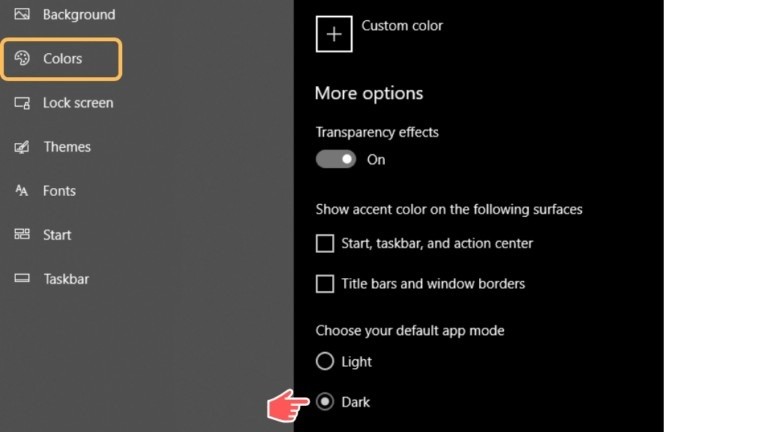
بمجرد الانتهاء من الخطوات ، سيقوم Windows 10 على الفور بتغيير نظام الألوان إلى السمة الداكنة.
ملاحظة: لا تتبع مجموعة Microsoft Edge و Office هذا الإعداد على مستوى النظام ، حيث أن لكل منهما مظهرًا داكنًا خاصًا به. تعرف على كيفية تمكين الوضع المظلم لـ Office و Edge.
قم بتمكين الوضع المظلم في Microsoft Edge و Office
يعد إعداد المظهر الداكن في Microsoft Edge و Office مستقلاً تمامًا عن سمة التطبيق على مستوى النظام. على سبيل المثال ، يمكنك استخدام المظهر الداكن في متصفح Edge أثناء استخدام المظهر الفاتح لجميع تطبيقاتك الأخرى.
لتمكين النسق الداكن في Office ، انتقل إلى “ملف”> “خيارات”> “عام”> “نسق Office”. الآن ، قم بتعيين السمة على “Dark Gray” أو “Black”.
لتمكين الوضع المظلم في Edge ، انقر فوق رمز القائمة في الزاوية العلوية اليمنى ، وانتقل إلى “الإعدادات”> “اختيار سمة”. ثم حدد خيار “Dark”.
يغير خيار المظهر الداكن في Edge واجهته فقط ، وليس صفحات الويب التي تزورها. لجعل صفحات الويب تبدو أكثر قتامة ، تحتاج إلى تثبيت ملحق مثل Turn Off the Lights ، من متجر Microsoft. بعد تثبيت هذا الامتداد ، اتبع الخطوات.
- اذهب إلى القائمة> “الامتدادات”> “إطفاء الأنوار” ، وشغل مفتاح التبديل.
- انقر بزر الماوس الأيمن فوق رمز “Turn Off the Lights” في الشريط العلوي ، ثم انقر فوق “Manage”> “Options”.
- انقر فوق علامة التبويب “الوضع الليلي” ، ثم حدد المربع “إظهار زر التبديل الليلي أسفل صفحة الويب لجعل الصفحة مظلمة أو فاتحة”.
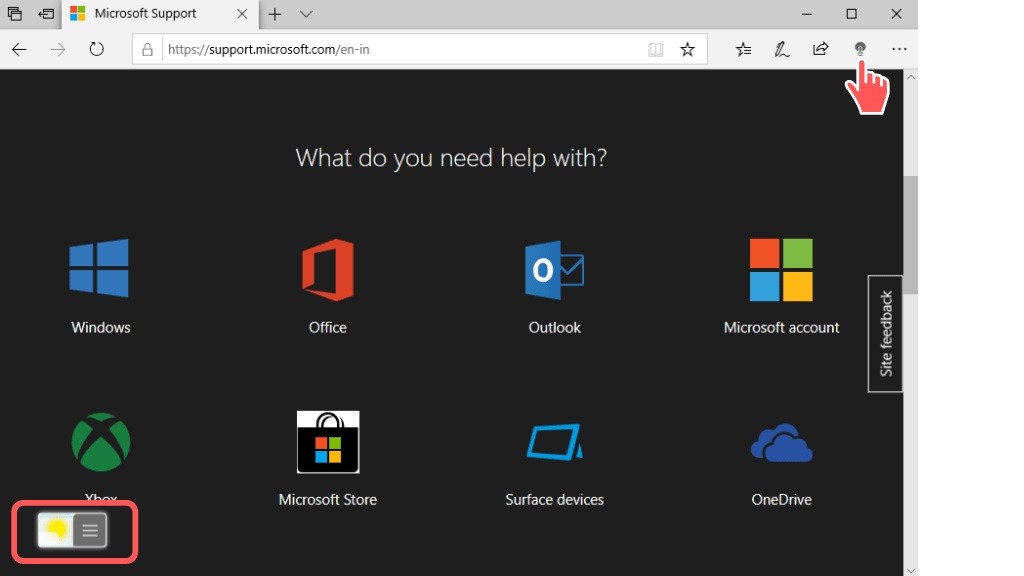
الآن ، سيضع زرًا في كل صفحة ويب تزورها. من خلال النقر عليه ، يمكنك تنشيط الخلفية المظلمة لتلك الصفحة.
قم بتمكين الخلفية الداكنة في جميع تطبيقات سطح المكتب
لا يؤثر إعداد Windows 10 Dark Mode على التطبيقات الأخرى المثبتة على سطح المكتب. في هذه التطبيقات ، لا يزال بإمكانك تجربة خلفية داكنة من خلال تمكين وضع التباين العالي. على الرغم من ذلك ، لا يبدو مثل الوضع المظلم تقريبًا. لتمكينه ، انتقل إلى “الإعدادات”> “سهولة الوصول”> “التباين العالي”. وقم بتشغيل مفتاح التبديل تحت “التباين العالي”.
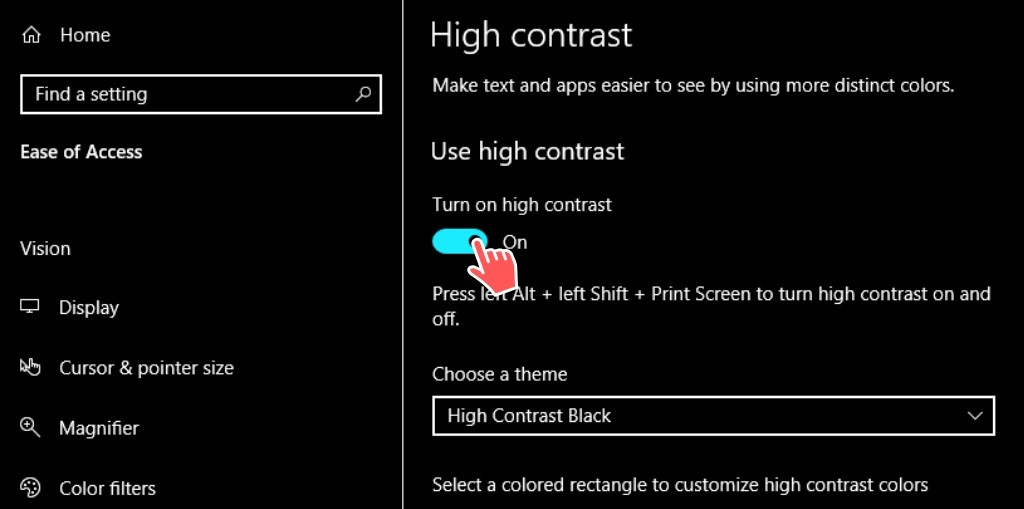
إذن ، هل تحب السمة الداكنة على جهاز الكمبيوتر الذي يعمل بنظام Windows 10؟ اسمحوا لنا أن نعرف في التعليقات أدناه.

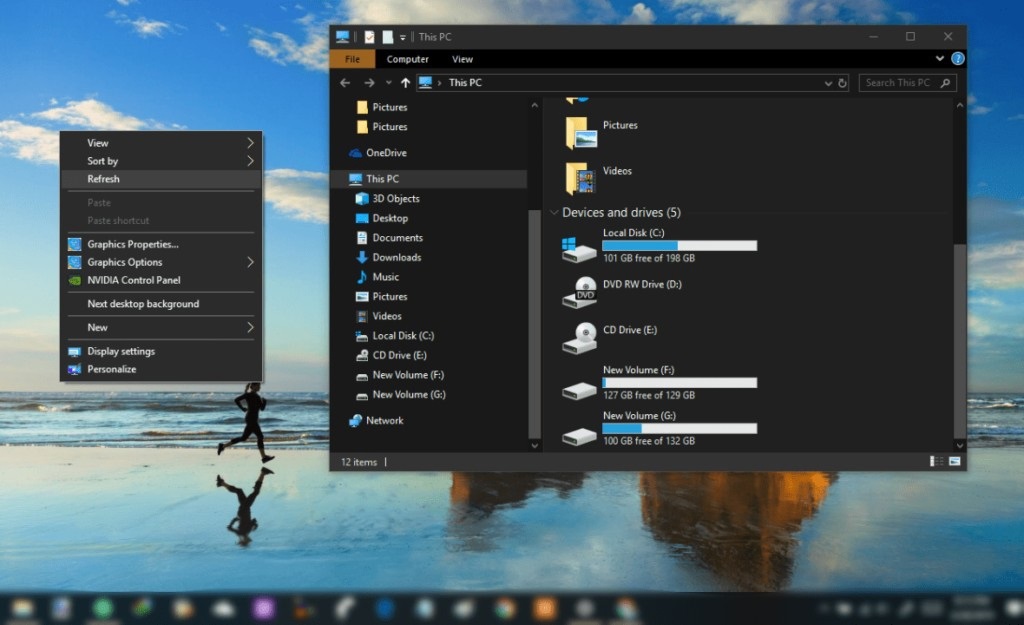
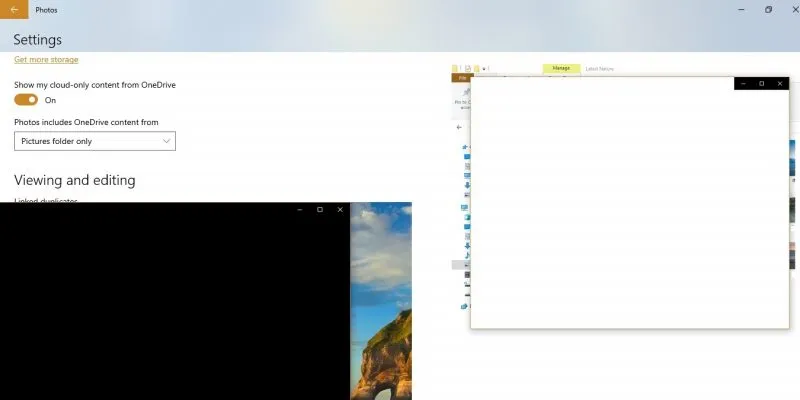
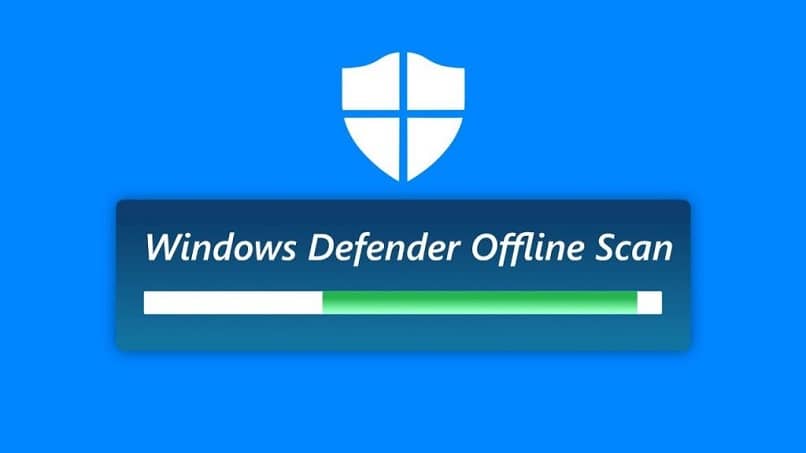

سمة الوضع الدكن